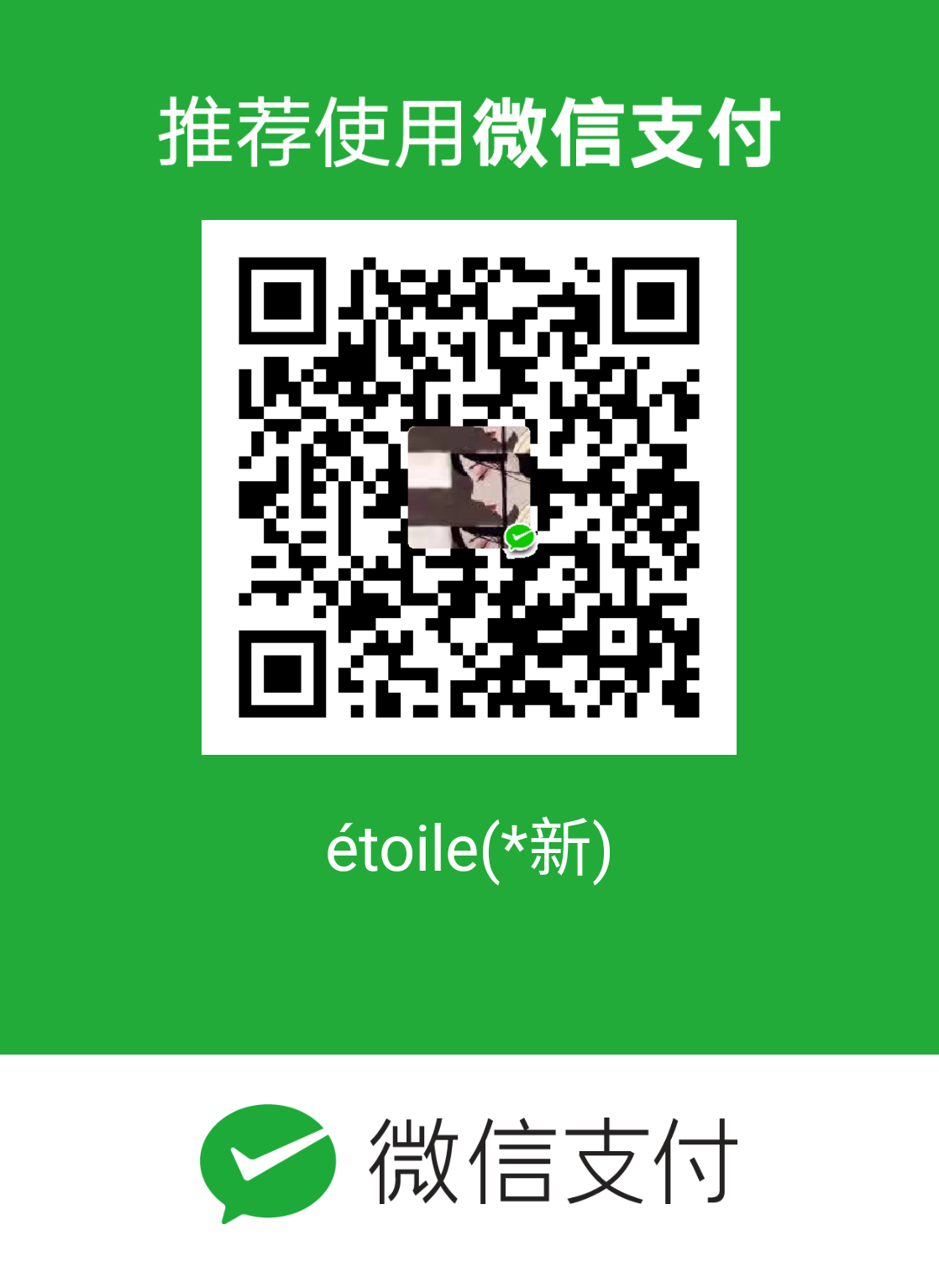如何进行创建活动呢
本文主要讲解如何创建Activity以及如何使用一些基本控件和事件
1 创建项目
首先点击Start a new Android Studio project,创建一个项目,项目名称之类的根据个人喜好填写(我这里取名为Test03),然后点击finish,创建成功。
2 创建一个Empty Activity
为了方便查看,我们将Android模式改为Project,如下图
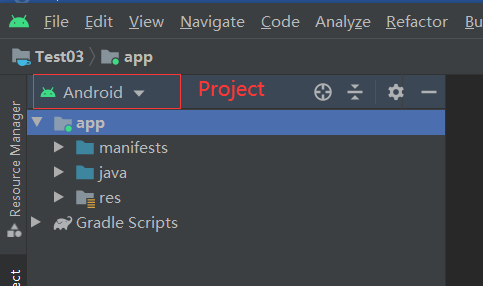
目录就变成了如下的样子
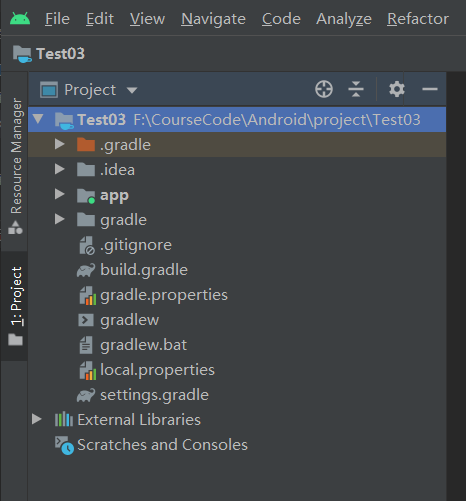
接下来,在app->src->main->layout中,右击layout,选择New->Activity->Empty Activity,新建一个空的活动,这里命名看个人喜好。
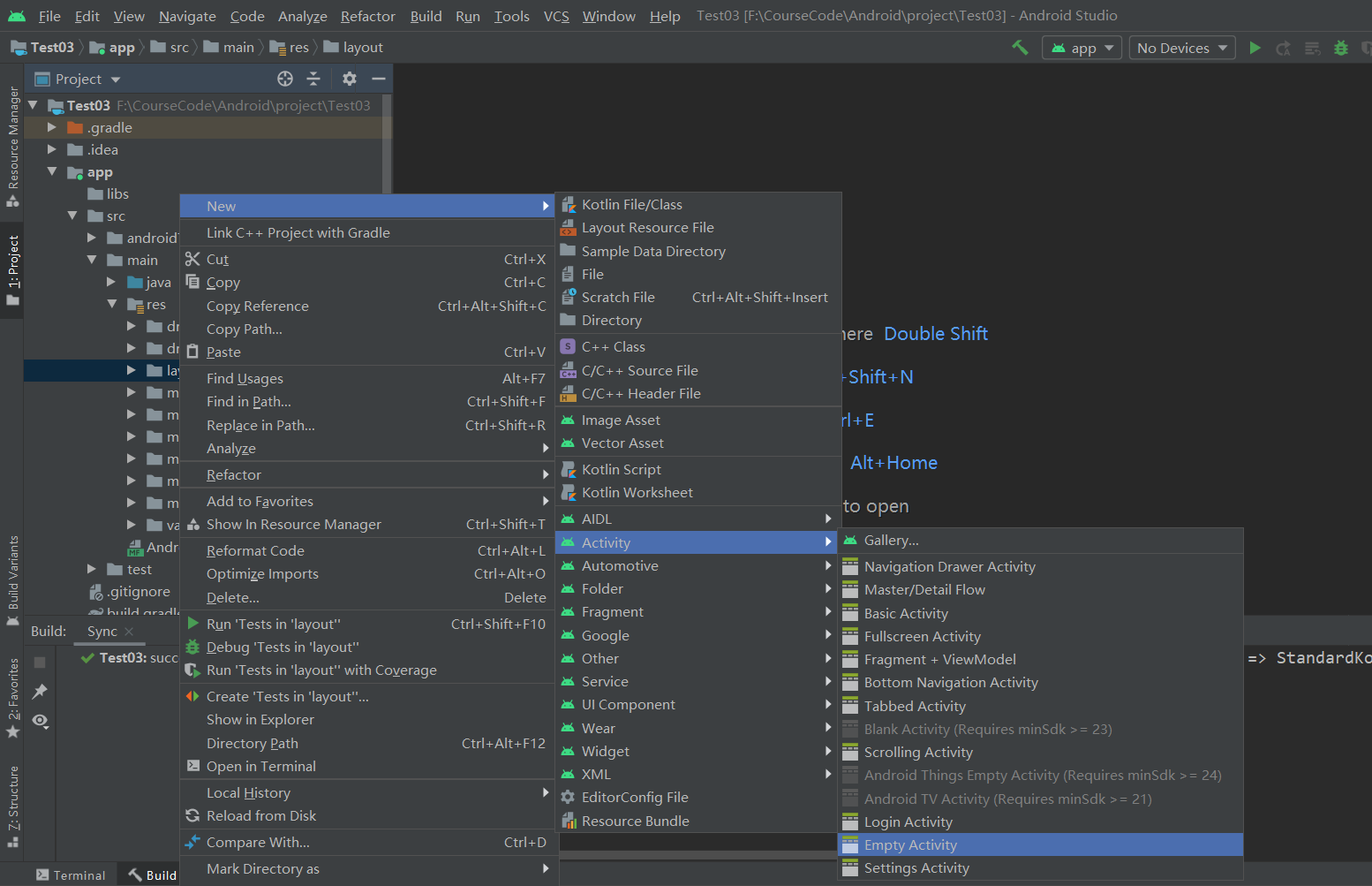
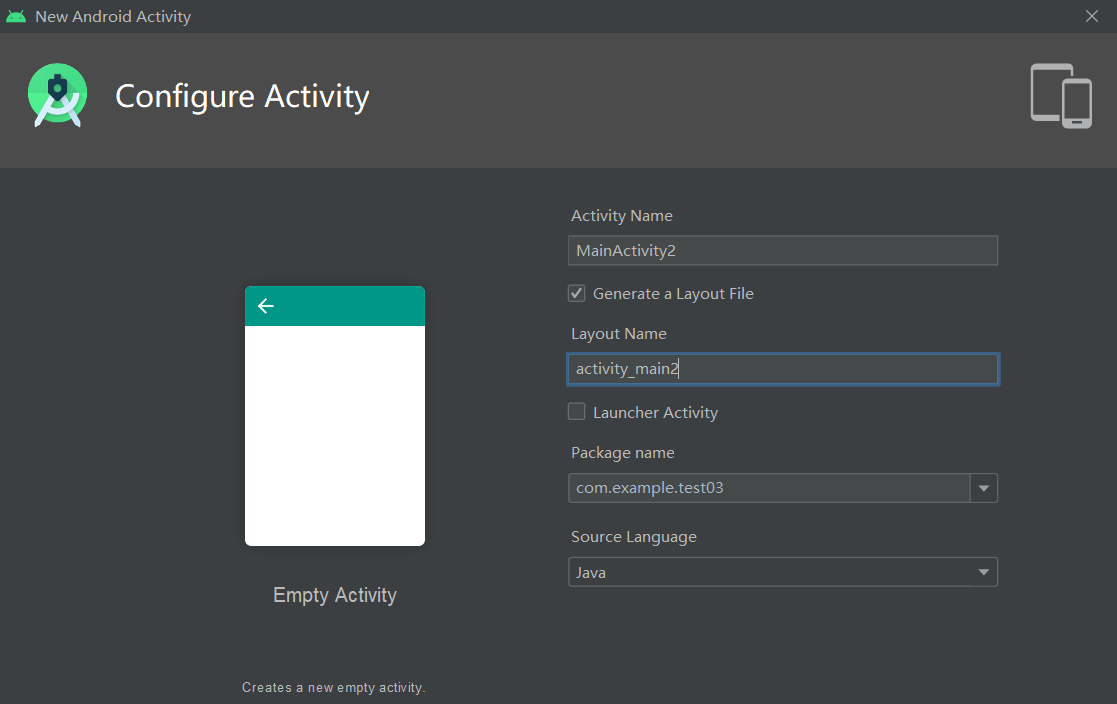
3 修改布局文件
在activity_main.xml中,修改布局为LinearLayout,然后添加按钮代码。android:id用于区分具体标签。
<?xml version="1.0" encoding="utf-8"?>
<LinearLayout xmlns:android="http://schemas.android.com/apk/res/android"
xmlns:app="http://schemas.android.com/apk/res-auto"
xmlns:tools="http://schemas.android.com/tools"
android:layout_width="match_parent"
android:layout_height="match_parent"
tools:context=".MainActivity">
<Button android:layout_height="wrap_content"
android:layout_width="wrap_content"
android:id="@+id/btn1"
android:text="点击跳转1">
</Button>
</LinearLayout>在activity_main2.xml中同样修改布局为LinearLayout,然后添加TextView控件代码
<?xml version="1.0" encoding="utf-8"?>
<LinearLayout xmlns:android="http://schemas.android.com/apk/res/android"
xmlns:app="http://schemas.android.com/apk/res-auto"
xmlns:tools="http://schemas.android.com/tools"
android:layout_width="match_parent"
android:layout_height="match_parent"
tools:context=".MainActivity2">
<TextView android:layout_width="wrap_content"
android:layout_height="wrap_content"
android:text="欢迎来到第二个界面">
</TextView>
</LinearLayout>4 点击事件使用
4.1 匿名内部类
以匿名内部类的方式,适合按钮比较少的情况下使用。这种方式可以直接创建OnClickListener的匿名内部类传入按钮的setOnClickListener()参数中。
在app->src->main->java->com.example.test03文件夹中,选择MainActivity,进入修改代码。
package com.example.test03;
import androidx.appcompat.app.AppCompatActivity;
import android.content.Intent;
import android.os.Bundle;
import android.view.View;
import android.widget.Button;
import android.widget.Toast;
public class MainActivity extends AppCompatActivity {
@Override
protected void onCreate(Bundle savedInstanceState) {
super.onCreate(savedInstanceState);
// 加载布局文件
setContentView(R.layout.activity_main);
// 通过findViewById()找到按钮,因为该方法返回的是View类型,所以需要进行强制转换为Button
Button btn = (Button)findViewById(R.id.btn1);
// 使用setOnClickListener()方法创建匿名内部类OnClickListener()当做参数传入,该方法适合按钮较少的情况
btn.setOnClickListener(new View.OnClickListener() {
@Override
public void onClick(View view) {
// 从主界面跳转到第二个界面
Intent intent1 = new Intent(MainActivity.this,MainActivity2.class);
startActivity(intent1);
}
});
}
}4.2 使用OnClick属性
在布局文件中设置按钮onClick属性为其指定Activity中的方法。
在activity_main.xml文件中,新增一个Button标签
<Button android:layout_height="wrap_content"
android:layout_width="wrap_content"
android:id="@+id/btn2" android:text="点击2"
android:onClick="btn2Click">
</Button>在btn2Click事件属性的最前面可以看到有一个红色的小灯泡,点击选择Create ‘btn2Click(View)’ in ‘MainActivity’,点击进入,填写Toast代码
public void btn2Click(View view) {
Toast.makeText(MainActivity.this,"点击啦",Toast.LENGTH_LONG).show();
}Toast是Android系统中特有的提醒方式,在界面上以一个短小的消息通知给用户,并在一段时间内自行消失。
Toast.makeText(Activity.this, "Notice In Toast",
Toast.LENGTH_SHORT).show();参数1:Toast显示的Avtivity名
参数2:消息内容字符串
参数3:消息显示的时间长度
可选值:Toast.LENGTH_SHORT、 Toast.LENGTH_LONG
5 真机调试
我的手机是oppo的,所以以下所有操作都将在本手机进行。
在手机设置->关于手机找到版本号,轻轻点击几下,知道出现处于开发者模式,然后在其他设置中,找到开发者选项,将USB调试开启,然后将数据线与手机连接,然后进行安装该软件。
点击绿色小三角进行启动

安装成功后,应该显示如下主界面
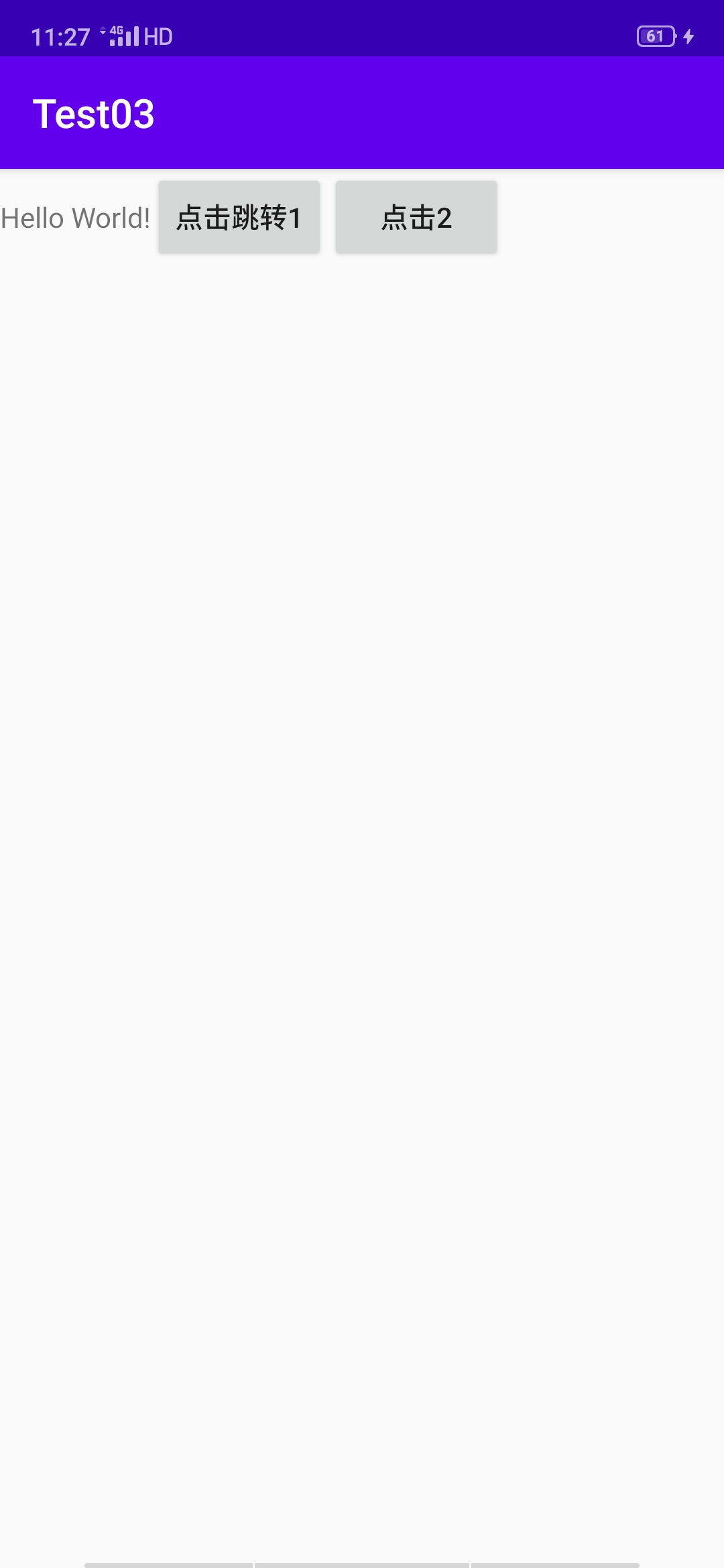
现在点击“点击跳转1”按钮,跳转到界面2
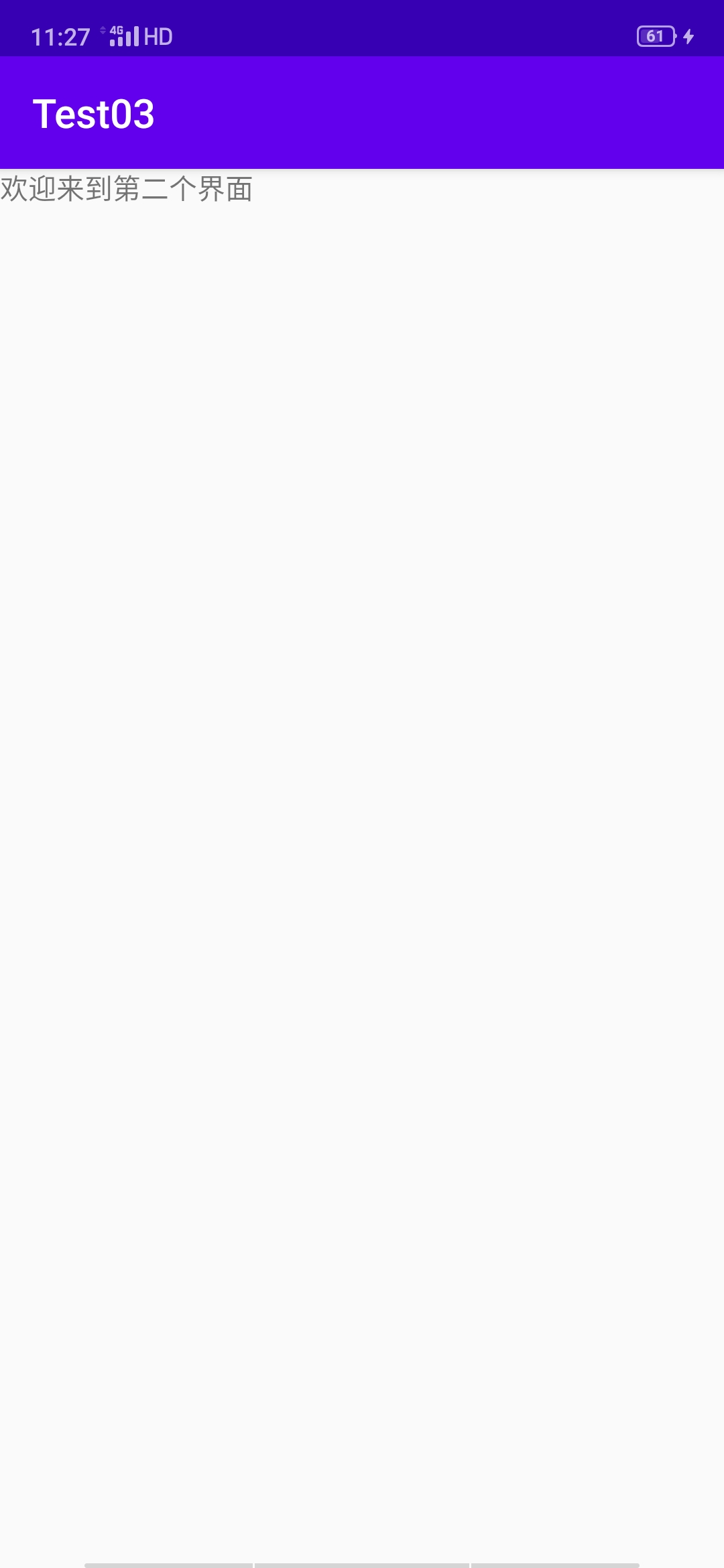
手机返回,重新来到主界面之后,选择“点击2”按钮,出现Toast消息提示。
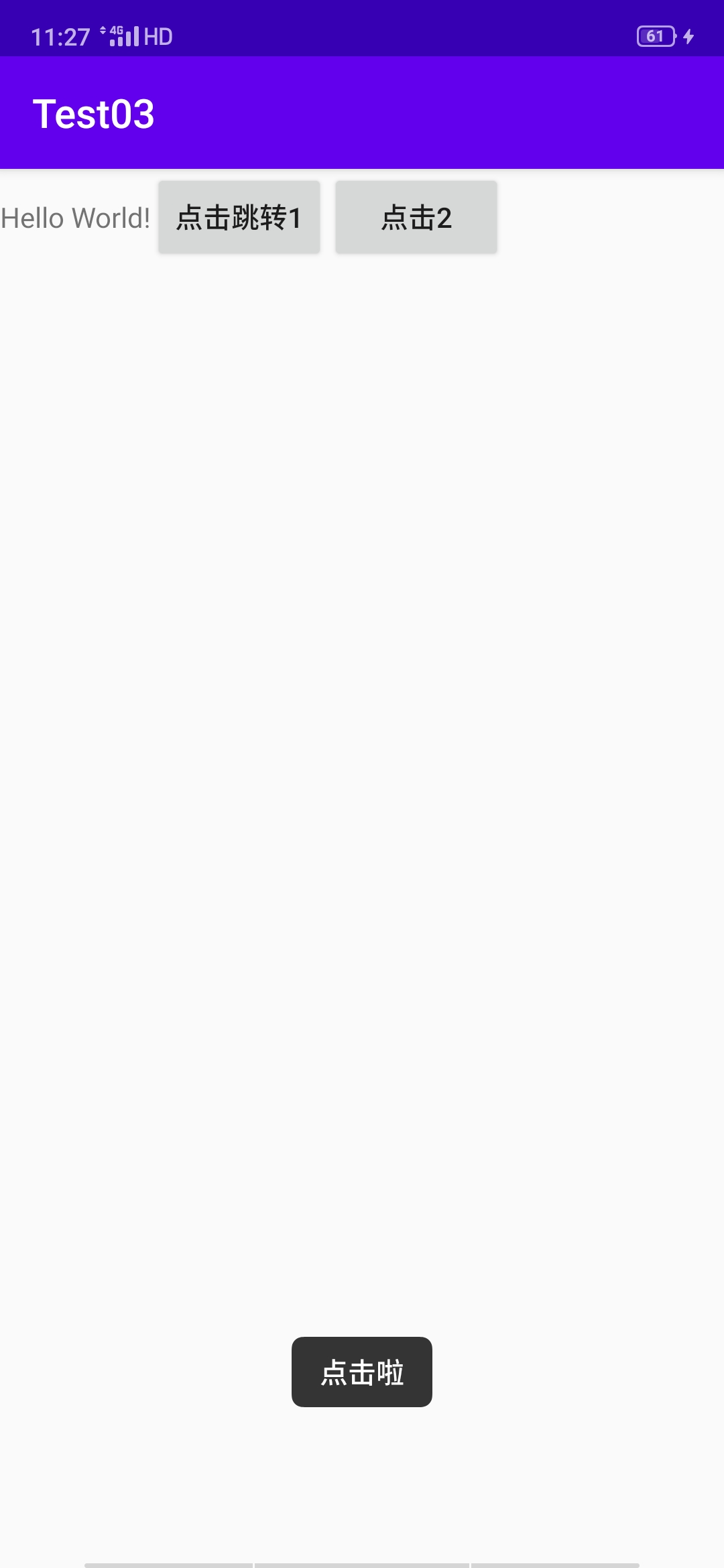
成功啦!!!
- 本文作者: étoile
- 版权声明: 本作品采用 知识共享署名-非商业性使用-相同方式共享 4.0 国际许可协议 进行许可。转载请注明出处!